మీరు పొందవచ్చు ఎర్రర్ కోడ్ 1002 లేదా సందేశాన్ని స్వీకరించండి ఒక లోపము సంభవించినది మీరు ప్రారంభించినప్పుడు త్వరిత సహాయం Windows 11/10 PCలో లేదా పరికరాల మధ్య రిమోట్ కనెక్షన్ని ఏర్పాటు చేయడానికి భద్రతా కోడ్ని నమోదు చేసిన తర్వాత. ఈ లోపాన్ని పరిష్కరించడానికి మీరు దరఖాస్తు చేసుకోగల పరిష్కారాలతో మీకు సహాయం చేయడానికి ఈ పోస్ట్ ఉద్దేశించబడింది.

ఒక లోపము సంభవించినది
మేము సమస్యలో పడ్డాము. లోపం కారణంగా స్క్రీన్ షేరింగ్ ముగిసింది లేదా మేము కనెక్షన్ని ఏర్పాటు చేయలేము. దయచేసి త్వరిత సహాయాన్ని మూసివేసి, తర్వాత మళ్లీ ప్రయత్నించండి.
usb టెథరింగ్ పనిచేయడం లేదు
త్వరిత సహాయ లోపం కోడ్ 1002ను పరిష్కరించండి లేదా లోపం సంభవించింది
మెసేజ్ చూస్తే ఒక లోపము సంభవించినది లేదా మీకు ఎర్రర్ కోడ్ వస్తుంది 1002 మీరు Windows 11/10 పరికరంలో త్వరిత సహాయాన్ని ప్రారంభించినప్పుడు లేదా యాప్లో భద్రతా కోడ్ని నమోదు చేసిన తర్వాత, దిగువన అందించబడిన మా సిఫార్సు చేసిన పరిష్కారాలు నిర్దిష్ట క్రమంలో లేకుండా రెండు సందర్భాల్లోనూ సమస్యను పరిష్కరించడంలో సహాయపడతాయి.
- అడ్మిన్ ప్రత్యేకాధికారంతో క్విక్ అసిస్ట్ యాప్ను రన్ చేయండి
- క్విక్ అసిస్ట్ యాప్ని మళ్లీ రిజిస్టర్ చేసుకోండి
- ఇంటర్నెట్ ఎంపికల సెట్టింగ్లను మార్చండి
- SFC/DISM స్కాన్ని అమలు చేయండి
- త్వరిత సహాయ యాప్ను రిపేర్ చేయండి/రీసెట్ చేయండి/మళ్లీ ఇన్స్టాల్ చేయండి
- ప్రత్యామ్నాయ రిమోట్ యాక్సెస్ సాఫ్ట్వేర్ని ఉపయోగించండి
ఈ సూచించిన పరిష్కారాలను వివరంగా చూద్దాం. మీరు కొనసాగడానికి ముందు, రెండు చివర్లలో PCని పునఃప్రారంభించడం సమస్యను పరిష్కరిస్తుందో లేదో చూడండి. లేకపోతే, మీరు అమలు చేయవచ్చు విండోస్ స్టోర్ యాప్స్ ట్రబుల్షూటర్ లోపం విసిరే పరికరంలో మరియు అది సహాయపడుతుందో లేదో చూడండి.
1] అడ్మిన్ ప్రత్యేకాధికారంతో క్విక్ అసిస్ట్ యాప్ను రన్ చేయండి
ఈ పరిష్కారం ప్రత్యేకంగా పరిష్కరించబడింది త్వరిత సహాయ లోపం 1002 ఇది కొంతమంది ప్రభావిత PC వినియోగదారులకు సంభవించింది. ఈ నిర్దిష్ట ఎర్రర్ కోడ్ అంటే 'త్వరిత సహాయానికి అవసరమైన సాఫ్ట్వేర్ ఇన్స్టాల్ చేయడం సాధ్యపడలేదు'. ఈ సందర్భంలో, సమస్యను పరిష్కరించడానికి, మీరు ' నిర్వాహకునిగా అమలు చేయండి ‘ (మీరు దీన్ని ఒక్కసారి మాత్రమే చేయాలి) త్వరిత సహాయ యాప్. PCలోని చాలా యాప్ లేదా ఫైల్ సమస్యలను ప్రాథమికంగా తగినంత అనుమతి లేకపోవడం వల్ల సాధారణంగా నివారించవచ్చు వినియోగదారు అడ్మిన్గా లాగిన్ అయ్యారు PC లో. నువ్వు కావాలనుకుంటే చేయి; నువ్వు కావలనుకుంటే చేయగలవు ప్రోగ్రామ్లను ఎల్లప్పుడూ అమలు చేసేలా చేయండి లేదా అడ్మినిస్ట్రేటర్గా స్వయంచాలకంగా ప్రారంభించండి Windows 11/10లో UAC లేకుండా.
చదవండి : StartMenuExperienceHost.exe లోపం 1000, 1002
2] క్విక్ అసిస్ట్ యాప్ని మళ్లీ రిజిస్టర్ చేసుకోండి
కొన్నిసార్లు, Windows 11/10లో, మీరు సరిగ్గా పని చేయని డిఫాల్ట్ యాప్లను చూడవచ్చు, ఇది కొన్ని క్లిష్టమైన యాప్ డేటా పాడైపోవడం లేదా ప్రమాదవశాత్తు తొలగించబడిన కారణంగా కావచ్చు. ఇలాంటి సందర్భాల్లో, చాలా తరచుగా, అన్ని Windows స్టోర్ యాప్లను మళ్లీ నమోదు చేస్తోంది లేదా ప్రత్యేకంగా సమస్యాత్మక యాప్ సమస్యను పరిష్కరిస్తుంది. కింది వాటిని చేయండి:
- నొక్కండి విండోస్ కీ + X కు పవర్ యూజర్ మెనుని తెరవండి.
- నొక్కండి ఎ లాంచ్ చేయడానికి కీబోర్డ్లో విండోస్ టెర్మినల్ అడ్మిన్/ఎలివేటెడ్ మోడ్లో. ప్రత్యామ్నాయంగా, నొక్కండి విండోస్ కీ + ఆర్ , రకం wt రన్ డైలాగ్ బాక్స్లో, మరియు నొక్కండి CTRL+SHIFT+ENTER కీ కలయిక.
- లో పవర్షెల్ కన్సోల్, టైప్ చేయండి లేదా కాపీ చేసి, దిగువ ఆదేశాన్ని అతికించండి మరియు ఎంటర్ నొక్కండి.
Get-AppxPackage -AllUsers| Foreach {Add-AppxPackage -DisableDevelopmentMode -Register "$($_.InstallLocation)\AppXManifest.xml"}ఆదేశం అమలు చేయబడిన తర్వాత, మీ కంప్యూటర్ను పునఃప్రారంభించి, బూట్లో, త్వరిత సహాయాన్ని మళ్లీ అమలు చేయండి మరియు లోపం కొనసాగుతుందో లేదో చూడండి. అలా అయితే, తదుపరి పరిష్కారాన్ని ప్రయత్నించండి.
చదవండి : Windowsలో పని చేయని సహాయ యాప్ని పొందండి
3] ఇంటర్నెట్ ఎంపికల సెట్టింగ్లను మార్చండి
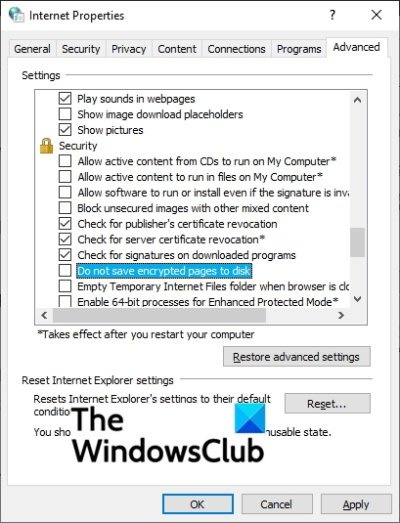
మీ కంప్యూటర్ యొక్క ఇంటర్నెట్ ఎంపికలు సరిగ్గా సెట్ చేయబడని అవకాశం ఉంది. ప్రత్యేకంగా, గుప్తీకరించిన పేజీలు డిఫాల్ట్గా మీ హార్డ్ డ్రైవ్ లేదా SSDకి సేవ్ చేయబడతాయి - ఈ సెట్టింగ్ నిలిపివేయబడితే, మీరు ఎర్రర్ వచ్చే అవకాశం ఉంది. ఈ సందర్భంలో, మీరు కేవలం చేయవచ్చు ఇంటర్నెట్ ఎంపికలను రీసెట్ చేయండి మీ పరికరంలో డిఫాల్ట్ సెట్టింగ్లకు లేదా ఈ దశలను అనుసరించడం ద్వారా గుప్తీకరించిన పేజీలను సేవ్ చేయడానికి మీ కంప్యూటర్ అనుమతించబడిందని నిర్ధారించుకోండి:
- రన్ డైలాగ్ బాక్స్ని ఇన్వోక్ చేసి టైప్ చేయండి inetcpl.cpl మరియు ఇంటర్నెట్ ప్రాపర్టీలను తెరవడానికి ఎంటర్ నొక్కండి.
- ఎంచుకోండి ఆధునిక ట్యాబ్,
- కింద సెట్టింగ్లు , క్రిందికి స్క్రోల్ చేయండి భద్రత విభాగం.
- ఇప్పుడు, ఎంపికను తీసివేయండి గుప్తీకరించిన పేజీలను డిస్క్లో సేవ్ చేయవద్దు ఎంపిక.
- నొక్కండి దరఖాస్తు చేసుకోండి > అలాగే .
చదవండి : Apple iCloud.exe విండోస్లో తెరవడం, సమకాలీకరించడం లేదా పని చేయడం లేదు
4] SFC/DISM స్కాన్ని అమలు చేయండి
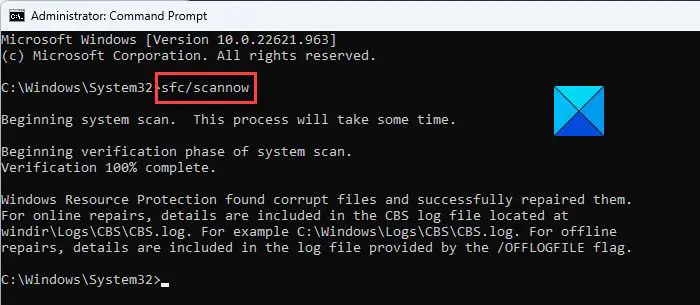
మీరు అమలు చేయవచ్చు SFC/DISM స్కాన్ కమాండ్ అన్ని రక్షిత సిస్టమ్ ఫైల్లను స్కాన్ చేస్తుంది మరియు పాడైన ఫైల్లను కాష్ చేసిన కాపీలతో భర్తీ చేస్తుంది. రెండు కమాండ్లు పూర్తి కావడానికి కొంత సమయం పడుతుంది. పూర్తి చేసినప్పుడు, మరియు మీరు ఎటువంటి సమస్యలు లేదా సమస్యలు కనుగొనబడలేదు కానీ పరిష్కరించబడినట్లు సూచించే అవుట్పుట్ను పొందుతారు, ఆపై మీరు త్వరిత సహాయాన్ని మళ్లీ అమలు చేయవచ్చు మరియు లోపం మళ్లీ సంభవిస్తుందో లేదో చూడవచ్చు. మునుపటిది అయితే, మీరు తదుపరి పరిష్కారాన్ని కొనసాగించవచ్చు.
డిఫాల్ట్ ఫోల్డర్ వీక్షణ విండోస్ 10 ని మార్చండి
5] త్వరిత సహాయ యాప్ను రిపేర్ చేయండి/రీసెట్ చేయండి/మళ్లీ ఇన్స్టాల్ చేయండి
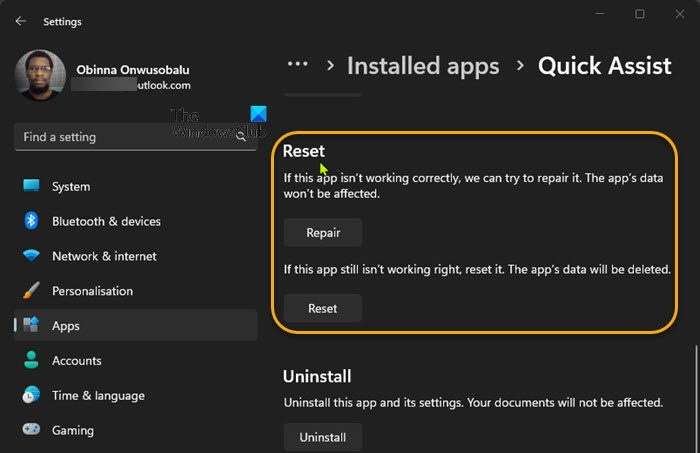
Windows స్టోర్ యాప్లను మళ్లీ నమోదు చేయడం వలన మీ PCలో మీరు ఎదుర్కొంటున్న యాప్ సమస్యలను పరిష్కరించకపోతే, మీరు వీటిని చేయవచ్చు యాప్ను రిపేర్ చేయండి లేదా రీసెట్ చేయండి ఈ దశలను అనుసరించడం ద్వారా సందేహాస్పదంగా ఉంది:
- నొక్కండి Windows + I ప్రారంభించటానికి కీ సెట్టింగ్లు అనువర్తనం.
- సెట్టింగ్ల యాప్లో, ఎంచుకోండి యాప్లు ఎడమ పేన్ నుండి.
- పై క్లిక్ చేయండి యాప్లు & ఫీచర్లు ట్యాబ్ (Windows 10) లేదా ఇన్స్టాల్ చేసిన యాప్లు కుడి వైపున ట్యాబ్ (Windows 11).
- ఇన్స్టాల్ చేయబడిన అన్ని యాప్ల జాబితాలో, క్విక్ అసిస్ట్ యాప్ను గుర్తించండి.
- తరువాత, ఎలిప్సిస్ (మూడు నిలువు వరుసలు) పై క్లిక్ చేయండి.
- ఇప్పుడు, ఎంచుకోండి అధునాతన ఎంపికలు .
- ఇప్పుడు, పేజీని క్రిందికి స్క్రోల్ చేయండి రీసెట్ చేయండి విభాగం. ఎంపికలు మరమ్మత్తు మరియు రీసెట్ చేయండి యాప్లు ఈ విభాగంలో అందుబాటులో ఉన్నాయి.
- కావలసిన బటన్పై క్లిక్ చేయండి.
- పూర్తయిన తర్వాత సెట్టింగ్ల యాప్ నుండి నిష్క్రమించండి.
రెండు ఆపరేషన్లు ఉపయోగకరంగా లేకుంటే, మీరు చేయవచ్చు ముందుగా ఇన్స్టాల్ చేసిన (డిఫాల్ట్) యాప్ను అన్ఇన్స్టాల్ చేయండి మరియు యాప్ని మళ్లీ ఇన్స్టాల్ చేయండి మైక్రోసాఫ్ట్ స్టోర్ ద్వారా.
చదవండి : Windows 11/10 కోసం ఉచిత Microsoft Store మరియు Apps మరమ్మతు సాధనం
6] ప్రత్యామ్నాయ రిమోట్ యాక్సెస్ సాఫ్ట్వేర్ని ఉపయోగించండి
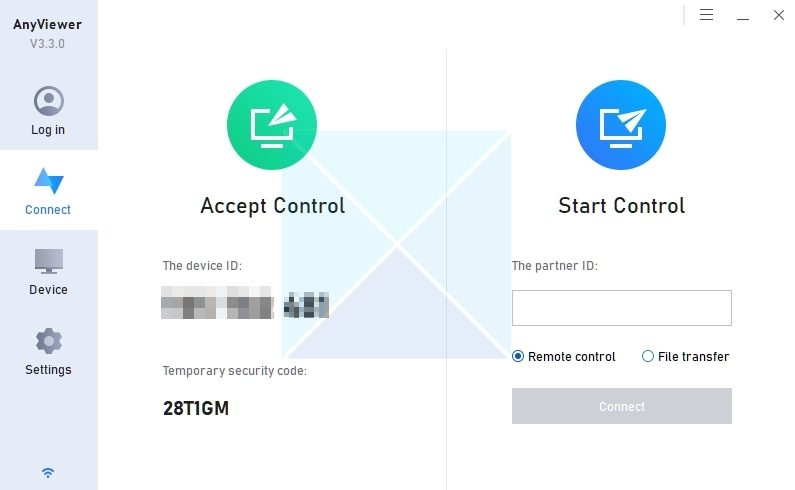
పై పరిష్కారాలలో ఏదీ సమస్యను పరిష్కరించడంలో సహాయం చేయకపోతే, మీరు అందుబాటులో ఉన్న వాటిలో దేనినైనా ప్రయత్నించవచ్చు రిమోట్ యాక్సెస్ సాఫ్ట్వేర్ Windows 11/10 కోసం - ప్రతి సాఫ్ట్వేర్ దాని బలం మరియు లోపాలను కలిగి ఉంటుంది. ఉదాహరణకు, క్విక్ అసిస్ట్తో పోలిస్తే, AnyViewer లాగ్-ఫ్రీ మరియు హై-స్పీడ్ కనెక్షన్ ప్రాసెస్ను అందిస్తుంది. అదనంగా, AnyViewer భద్రతా కోడ్ను సెట్ చేయడం ద్వారా లేదా ఎవరైనా ఉన్నప్పుడు అభ్యర్థనలను ఆమోదించడం ద్వారా ఎదురుగా ఉన్న ఎవరితోనూ రిమోట్గా కనెక్ట్ చేయవచ్చు. కాబట్టి, మీరు ప్రతి సాఫ్ట్వేర్ను పరిశీలించి, మీకు అత్యంత అనుకూలమైనదిగా భావించే ఒకదాన్ని ఎంచుకోవచ్చు.
ఈ పోస్ట్ మీకు సహాయపడుతుందని నేను ఆశిస్తున్నాను!
తదుపరి చదవండి : విండోస్లో క్విక్ అసిస్ట్ పని చేయడం, లోడ్ చేయడం లేదా కనెక్ట్ చేయడం లేదు
నేను త్వరిత సహాయాన్ని ఎలా పరిష్కరించగలను?
Windows 11/10 PCలో యాప్తో మీరు ఎదుర్కొంటున్న సమస్యపై ఎక్కువగా వర్తించే పరిష్కారాలు ఆధారపడి ఉంటాయి. మీరు ఎర్రర్ కోడ్ 1002ని స్వీకరించినట్లయితే, మీరు ఈ పోస్ట్లో పైన వివరించిన ఫిక్స్ 1ని వర్తింపజేయవచ్చు. సాధారణంగా, మీరు త్వరిత సహాయ యాప్ని అన్ఇన్స్టాల్ చేయవచ్చు మరియు మళ్లీ ఇన్స్టాల్ చేయవచ్చు, యాప్ లోడ్ అవడం, సైన్ ఇన్ చేయడం లేదా కనెక్షన్ స్క్రీన్లో నిలిచిపోయినట్లయితే - ఇది సాధారణంగా సిస్టమ్ అప్డేట్ తర్వాత జరుగుతుంది.
క్విక్ అసిస్ట్ ఎంతకాలం ఉంటుంది?
త్వరిత సహాయ సెషన్ ఇచ్చిన సహాయాన్ని పూర్తి చేయడానికి అవసరమైనంత ఎక్కువ వ్యవధి ఉంటుంది. అయితే, సహాయం చేయడానికి, ఒకసారి లాగిన్ అయిన తర్వాత, 10 నిమిషాల పాటు చెల్లుబాటు అయ్యే సెక్యూరిటీ కోడ్ కనిపిస్తుంది. అంటే మీరు సహాయం చేయడానికి ప్రయత్నిస్తున్న వ్యక్తికి ఈ కోడ్ని నమోదు చేయడానికి 10 నిమిషాల సమయం ఉంది లేకుంటే దాని గడువు ముగుస్తుంది మరియు మీరు కొత్త కోడ్ని పొందవలసి ఉంటుంది - మీరు క్లిక్ చేయవచ్చు రద్దు చేసి మళ్లీ ప్రారంభించండి అవసరమైతే.
చదవండి : ఉత్తమ Windows సహాయం & సాంకేతిక మద్దతు వెబ్సైట్లు .















